Membuat Efek Darah

Untuk mendapatkan tutrial ini silahkan....................
Download Tutorial ini disini dalam bentuk pdf
Langkah-langkahnya adalah sebagai berikut.
1. Buka lembar kerja baru. Klik menu File pilih menu new (Width: 400 Pixels; Higth: 200 Pixels; Background Contents: White).
2. Pilih Horizontal Type Tool.
3. Tulis “EFEK DARAH” atau kata yang lainnya sesuai dengan keinginan di lembar kerja.
4. Pilih menu Select, klik Load Selection. (Channel: Trasparency). Tulisan yang telah dibuat akan kelihatan terseleksi.

5. Pilih menu Layer, klik Flatten Image. Sehingga layer “background” digabungkan menjadi satu dengan layer “efek darah”.
6. Pilih menu Select, klik Inverse.
7. Pilih menu Filter > Pixelate, klik Crystallize (Cell Size: 4).

8. Pilih menu Select, klik Inverse.
9. Pilih menu Filter > Noise, klik Add Noise (pilih Guassian, Monochromatic, Amount: 70).

10. Pilih menu Filter > Blur, klik Guassian Blur (pilih Radius: 2).

11. Pilih menu Image > Adjustments, pilih Curve. Bentuk grafik seperti gambar berikut.

12. Tekan tombol Ctrl + D, untuk menghilangkan seleksi.
13. Pilih menu Image > Adjustments, pilih Invers.

14. Klik menu Image > Rotate Canvas, pilih 90 cw.
15. Klik menu Filter > Stylize, pilih Wind (pilih Method:Wind; Direction:From The Right).

16. Klik menu Image > Rotate Canvas, pilih 90 ccw.
17. Klik menu Image > Mode, pilih RGB Color.
18. Klik menu Image > Adjustments, pilih Hue Saturation (pilih Colorize; Saturation: 100; Lightness: -5).
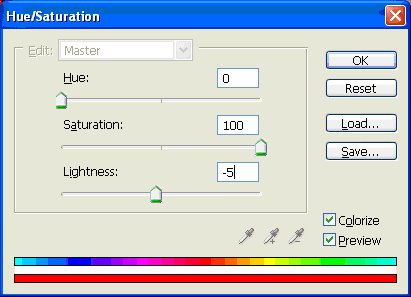
19. Hasil akhir.

Cara memasukkan foto dari frame *.PNG yang di download dari blog ini
-
Langkah-langkahnya sangat gampang.
1. Buka adobe photoshop
2. Buka foto yang ingin di tambahkan frame dengan frame yang sudah di
download.
Klik menu "Fi...




















0 comments:
Post a Comment